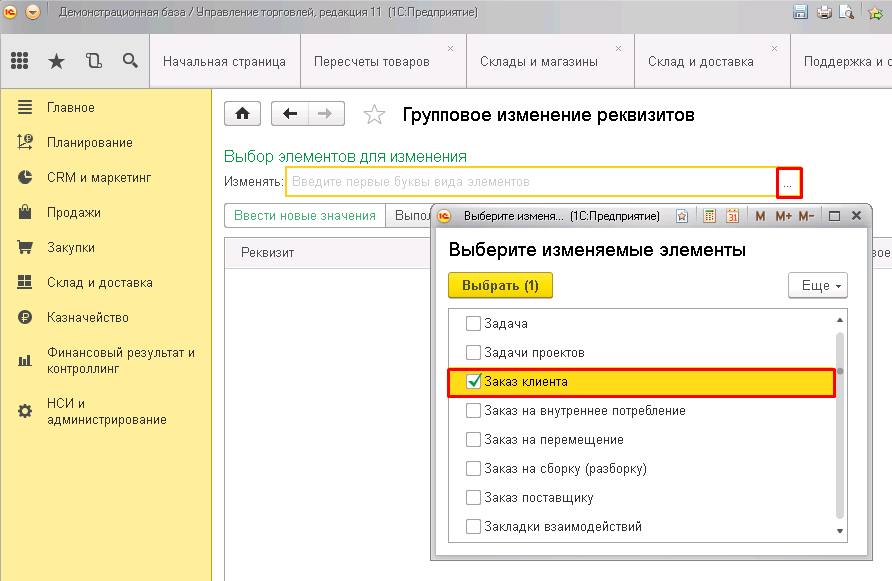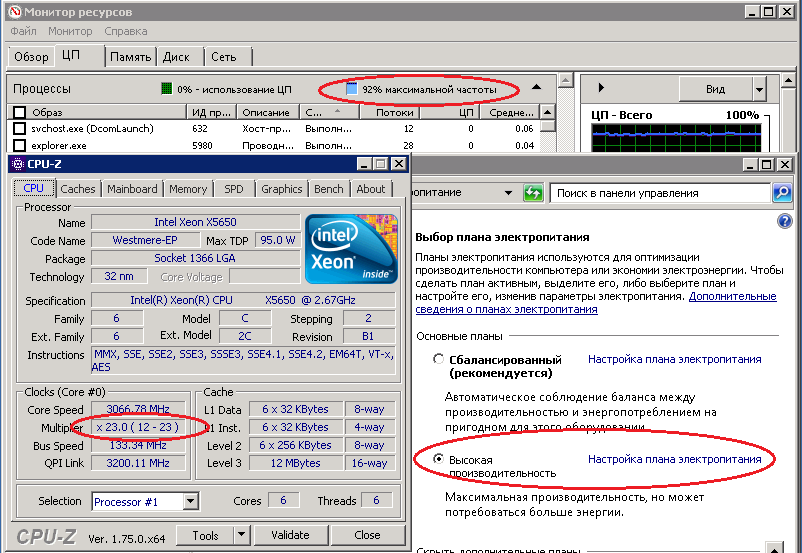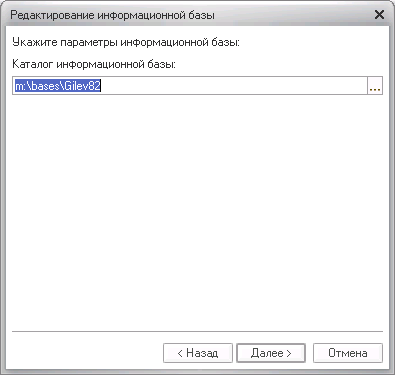Что сделать чтобы 1с работала быстрее
Как ускорить работу 1С
Восемь вполне рабочих способов увеличить быстродействие программы 1С.
Когда программу 1С впервые устанавливают на компьютер, она, как правило, работает быстро и без задержек. Но проходит время, данные накапливаются, база увеличивается в размере. Добавляются новые пользователи, компьютер со временем устаревает и перестает удовлетворять системным требованиям. Все эти факторы негативно влияют на быстродействие. В этой статье, на примере программы 1С:Бухгалтерия 3.0, рассмотрим несколько способов ускорить работу программы.
Перед выполнением действий, описанных ниже, обязательно сделайте архивную копию базы.
Настройка регламентных и фоновых заданий.
1С:Бухгалтерия помимо выполнения основной работы запускает некоторые операции в фоновом режиме (выполнение таких операций происходит незаметно для пользователя), которые ведут к снижению быстродействия программы.
Нужно проанализировать работу пользователей и определить какие фоновые задачи можно оставить в автозапуске, а какие отключить. Например, если на предприятии не ведутся операции, связанные с иностранной валютой, то нет необходимости постоянно отслеживать курсы валют и т.п.
Рассмотрим, как отключить автоматическую загрузку курсов валют. Установим курсор на нужную строку и сделаем двойной щелчок мышью.
Тестирование и исправление информационной базы
Некоторые варианты проверки будут понятны только техническим специалистам, но тем не менее рассмотрим их подробнее:
Процедуру тестирования и исправления информационной базы 1С можно выполнять только в монопольном режиме. При отметке всех галок тестирование может происходить достаточно долгое время.
Индексация полнотекстового поиска (либо отключение)
Про назначение полнотекстового поиска ранее я уже снял видеоурок, рекомендую его посмотреть.
Если после просмотра видео вы решите, что он вам не требуется, просто отключите его. Для этого зайдите в раздел Администрирование –> Общие настройки –> Поиск данных и снимите флажок использования.
Обновление платформы и конфигурации
Запуск в Тонком клиенте
Тестирование физической целостности утилитой chdbfl
После окончания тестирования окно закрыть и проверить базу на работоспособность.
Отключение ненужной функциональности
Например, если в организации нет экспорта или производства, эти настройки можно отключить. (включить можно в любой момент).
Свертка информационной базы
Свертка информационной базы 1С – это обработка документов и регистров, при которой происходит формирование документов ввода остатков на определенную дату (дату свертки) и удаление документов, которые не используются, и движений по регистрам (сведений, накопления, бухгалтерии) до даты свертки включительно. Свертка информационной базы выполняется, чтобы сократить объем данных в рабочей базе и увеличить скорость работы системы.
Данные рекомендации вполне можно сделать самостоятельно. В статье описано именно действия с программой. Помимо них для ускорения работы 1С можно настроить используемую антивирусную программу, проверить параметры компьютера и при необходимости увеличить его характеристики или заменить на новый, установить твердотельный жесткий диск SSD.
Буду вам очень благодарен, если поделитесь ссылкой на него на своей страничке в любой соцсети или подпишетесь на новости сайта в Инстаграме.
Это поможет сайту развиваться и расширять аудиторию.
Вас может заинтересовать
Инструкция по настройке распределенной информационной базы в 1С на примере Управление торговлей 11. Нюансы работы, наиболее частые ошибки и пути их решения.
Описание особенностей разных режимов работы 1С:Предприятие 8. Отличия тонкого, толстого и веб-клиента. Рекомендации по выбору для пользователей.
Методы решения самых популярных технических ошибок (внутренние ошибки информационной базы), возникающих при работе с различными конфигурациями 1С:Предприятие 8.
Как ускорить работу в 1С, не потратив ни копейки: лайфхаки, настройки и бонус
В этой статье мы расскажем о том, как ускориться при помощи небольших «хитростей» и «секретиков», которые, конечно же, никакие не секреты, но почему-то для многих остаются в разряде «что еще за колдунство?».
Если вы — гуру 1С, то едва ли мы вас сможем удивить. Но мы судим по опыту наших клиентов и партнеров. Мы ежедневно консультируем бухгалтеров, которые отлично разбираются в учете, но не всегда могут сладить с программой и ее особенностями.
Как можно ускориться?
Мы расскажем обо всем по порядку и надеемся, что в этой статье вы найдете для себя простые способы экономии времени.
Лайфхаки
И начнем мы с небольших, но полезных лайфхаков, которые помогают совершать меньше телодвижений в программе. Возможно, некоторые из них вы не знаете:
1.Групповое изменение реквизитов документов. Допустим, нужно изменить ставку НДС в номенклатурах, а их — несколько десятков. Многие бухгалтеры делают это вручную и правят каждый документ. Времени это съедает немало. Но можно сделать проще: выбрать в списке все номенклатуры и изменить их группой.
Выделить нужные документы можно с зажатием Shift (если выделяем диапазон) или Ctrl (если выделяем конкретные документы). Потом кликнуть правой кнопкой мыши и в контекстном меню выбрать пункт «Изменить выделенные». В открывшемся меню ищем закладку «Реквизиты» и устанавливаем флажок в том реквизите, который нужно изменить, и правим в колонке «Новое значение».
2. Групповое проведение документов. То же касается и проведения — многие делают по одному, хотя можно провести махом. Так же выделяем нужные документы, правой кнопкой мыши вызываем контекстное меню и нажимаем «Провести». Чтобы перепровести документы за определенный период, идем в раздел «Операции», открываем меню «Групповое перепроведение документов», выбираем необходимую организацию, задаем период, за который необходимо провести документы, и нажимаем кнопку «Выполнить».
Если же вам нужно провести только некоторые документы, делаем это так: из главного меню заходим во «Все функции», заходим в пункт «Стандартные» и выбираем «Проведение документов». В открывшемся окне выбираем из списка всех предложенных документов необходимые для проведения и задаем период, за который необходимо их провести. Затем нажимаем на кнопку «Провести».
3.Автоматическая установка времени проведения документов. Больной вопрос по поводу зачета аванса, который можно решить простой настройкой. В разделе «Администрирование» есть «Проведение документов», где вы можете установить флажок на пункте «Время документов устанавливать автоматически». Если флажок снят, то при записи документа текущей датой время его записи будет соответствовать системному времени компьютера. Если вы отредактировали дату документа, то при записи время документа автоматически установится на 12:00:00.
Если флажок установлен, то документы каждого вида записываются со строго определенным временем. Например, документы поступления и реализации товаров всегда будут отражаться раньше, чем оплата поставщику и оплата от покупателя. Документы по реализации товаров покупателю всегда будут отражаться позднее, чем поступление товаров от поставщика. Это позволит избежать лишних оборотов по зачету авансов и отрицательных остатков в течение дня.
4.Быстрый доступ к документам. Чтобы не искать нужные документы, к которым вы часто обращаетесь, можно добавить их в избранное прямо в 1С, как закладки в браузере. Сделать это можно несколькими способами: поставить «звездочку» на самом документе, с помощью горячих клавиш Ctrl D, через «Главное меню» — «Сервис» — «Добавить в Избранное» или нажатием кнопки «Получить ссылку» (или Ctrl F11), а в открывшемся окне — «Добавить в Избранное».
5.Групповая печать документов. Еще одна функция, про которую часто забывают. Чтобы напечатать сразу несколько документов, нужно выделить их в списке, нажать кнопку «Печать» и выбрать нужную печатную форму. Если нужно распечатать документы за конкретный период, используем кнопку «Еще» — «Установить период». Выбираем нужный диапазон, нажимаем Ctrl A (выделить все) и печатаем.
6. Быстрая загрузка и выгрузка номенклатуры. Номенклатура в табличках Excel — до боли знакомая штука. Но совершенно необязательно загружать и выгружать ее из 1С вручную. Для этого есть быстрое решение: в справочнике «Номенклатура» есть две кнопки: «Загрузить» и «Выгрузить». Они позволяют быстро перекидывать данные между 1С и Excel, тут же их корректировать и сохранять. 1С покажет возможные ошибки и сможет найти дубли при загрузке, поэтому путаницы не возникнет.
7. Поиск и удаление дублей. Если какие-то товары или другие элементы учета дублируются в программе, это вызывает сплошную головную боль. Искать дубли вручную долго и муторно, но некоторые все еще это делают. Хотя есть встроенный инструмент как раз для этой задачи: в разделе «Администрирование» — «Обслуживание» в блоке «Корректировка данных» нужно перейти по ссылке «Поиск и удаление дублей». Там можно настроить область, условия и правила поиска. При поиске дублей оригинальным документом будет по умолчанию отмечаться тот, на который в программе больше всего ссылок, но это можно поменять вручную, если понадобится.
Горячие клавиши
Обычно знание горячих клавиш заканчивается на использовании Ctrl C (копировать) и Ctrl V (вставить). А между тем их использование может здорово сократить время работы, облегчить навигацию, поиск и редактирование информации. Горячие клавиши можно успешно использовать везде: и в текстовых редакторах, и в браузерах, и в графических редакторах. В 1С — естественно, тоже. Мы не будем приводить здесь полный список, он достаточно объемный, но самые распространенные и полезные клавиши опишем. Если вы уже используете их в работе и виртуозно владеете клавиатурой — хвала вам и почет, остальным — велкам в список:
Глобальные действия:
Работа с окнами:
Работа с формами:
Работа с таблицами:
Естественно, необходимые сочетания горячих клавиш нужно запоминать по мере необходимости: выбирайте те функции, которые вы чаще всего используете. Это уже зависит от специфики вашей работы. Но то, что такие мелочи способны экономить прорву времени — факт.
Настройка
А теперь немного коснемся технической стороны работы 1С. Она зависит от двух типов факторов: аппаратных и программных.
Аппаратные факторы:
Как мы уже говорили в начале статьи, эти факторы лучше проверять и исправлять со специалистом. Или хорошенько прогуглить тему и поковыряться самостоятельно. Но если вы далеки от технических деталей, то все же обратитесь за помощью.
Программные факторы:
Вот тут уже можно «покрутить» самостоятельно. В большинстве случаев проблему скорости работы можно решить в пару кликов:
А теперь идем в саму 1С и разбираемся там. Тут у нас есть две простые возможности ускорения: раздел «Производительность» в «Администрировании» и инструмент «Тестирование и исправление информационной базы».
В «Производительности» можно отключить все функции и элементы, которые вам не нужны на ежедневной основе. 1С устроена так, что проводит немало фоновых операций в рамках регламентных заданий — убедитесь, что они все вам нужны.
И самое интересное — инструмент «Тестирование и исправление информационной базы» (ТиИИБ). Найти можно так:
Запускаем базу в режиме «Конфигуратор» идем в раздел «Администрирование» выбираем опцию «Тестирование и исправление ИБ».
Там видим такие пункты:
ТиИИБ стоит проводить время от времени для профилактики — так вы будете уверены, что ваша база «весела и бодра». У наших клиентов в 42Clouds этот процесс автоматизирован, проводится 1 раз в месяц, и многие отмечают разницу.
Бонус
А теперь обещанный бонус для тех, кто хочет бесплатно ускорить свою работу в 1С. Новым клиентам мы дарим сервис, который помогает экономить рекордное количество времени — Fasta: автоматизация ввода первички — не больше 30 секунд на 1 страницу и возможность обмена документами с контрагентами прямо из 1С.
Чтобы воспользоваться предложением, заходите на наш сайт, жмите кнопочку чата в нижнем правом углу и пишите туда кодовое слово «клерк».
Очевидные советы по ускорению работы 1С (8.2, 8.3)
В статье указаны основные ошибки, которые совершают начинающие администраторы 1С, и показаны способы их решения на примере теста Гилева.
Основная цель написания статьи — чтобы не повторять очевидные нюансы тем администраторам (и программистам), которые еще не набрали опыта с 1С.
Вторичная цель, если у меня будут какие-то недочеты, — на Инфостарте мне это укажут быстрее всего.
Неким стандартом «де факто» уже стал тест В. Гилева. Автор на своем сайте дал вполне понятные рекомендации, я же просто приведу некоторые результаты, и прокомментирую наиболее вероятные ошибки. Естественно, что результаты тестирования на Вашем оборудовании могут отличаться, это просто для ориентира, что должно быть и к чему можно стремиться. Сразу хочу отметить, что изменения надо делать пошагово, и после каждого шага проверять, какой результат это дало.
Для тестирования разнесенных серверов 1С и SQL, сервер SQL: IBM System 3650 x4, 2*Xeon E5-2630, 32 Gb, Intel 350, Win 2008 r2.
Для проверки 10 Gbit сети использовались Intel 520-DA2 адаптеры.
Файловая версия. (база лежит на сервере в расшаренной папке, клиенты подключаются по сети, протокол CIFS/SMB). Алгоритм по шагам:
0. Добавляем на файловый сервер тестовую базу Гилева в ту же папку, что и основные базы. С клиентского компьютера подключаемся, запускаем тест. Запоминаем получившийся результат.
Подразумевается, что даже для старых компьютеров 10 летней давности (Pentium на 775 socket) время от нажатия на ярлык 1С:Предприятие до появления окна базы должно пройти меньше минуты. (Celeron = медленная работа).
Если у Вас компьютер хуже, чем пентиум на 775 socket с 1 гб оперативной памяти, то я Вам сочувствую, и комфортной работы на 1С 8.2 в файловой версии Вам будет добиться тяжело. Задумайтесь или об апгрейде (давно пора), или о переходе на терминальный (или web, в случае тонких клиентов и управляемых форм) сервер.
Если компьютер не хуже, то можно пинать администратора. Как минимум — проверить работу сети, антивируса и драйвера защиты HASP.
1. Для ориентира, сколько же может «выжать» клиентский компьютер, проверяем работу только этого компьютера, без сети. Тестовую базу ставим на локальный компьютер (на очень быстрый диск). Если на клиентском компьютере нет нормального ССД, то создается рамдиск. Пока, самое простое и бесплатное — Ramdisk enterprise.
Для тестирования версии 8.2 вполне достаточно 256 мб рамдиска, и! Самое главное. После перезагрузки компьютера, с работающим рамдиском, на нем должно быть свободно 100-200 мб. Соответственно, без рамдиска, для нормальной работы свободной памяти должно быть 300-400 мб.
Для тестирования версии 8.3 рамдиска 256 мб хватит, но свободной оперативной памяти надо больше.
При тестировании нужно смотреть на загрузку процессора. В случае, близком к идеальному(рамдиск), локальная файловая 1с при работе загружает 1 ядро процессора. Соответственно, если при тестировании у вас ядро процессора загружено не полностью — ищите слабые места. Немного эмоционально, но в целом корректно, влияние процессора на работу 1С описано здесь. Просто для ориентира, даже на современных Core i3 с высокой частотой вполне реальны цифры 70-80.
Наиболее часто встречающиеся ошибки на этом этапе.
Включать режим производительности можно (и желательно) в двух местах:
В BIOS C-state включены,
режим энергопотребления сбалансированный

Для Pentium и Core на этом можно остановиться,
из Xeon еще можно выжать немного «попугайчиков»

сервер, настроенный на производительность

в) Turbo Boost. Сначала надо понять, поддерживает ли Ваш процессор эту функцию, например здесь. Если поддерживает, то можно еще вполне легально получить немного производительности. (вопросы разгона по частоте, особенно серверов, касаться не хочу, делайте это на свой страх и риск. Но соглашусь с тем, что повышение Bus speed со 133 до 166 дает очень ощутимый прирост как скорости, так и тепловыделения)
Как включать turbo boost написано, например, здесь. Но! Для 1С есть некоторые нюансы (не самые очевидные). Сложность в том, что максимальный эффект от turbo boost проявляется тогда, когда включены C-state. И получается примерно такая картинка:
Core speed (частота), GHz
CPU-Z Single Thread
Тест Гилева Ramdisk
Тест Гилева Ramdisk
 | 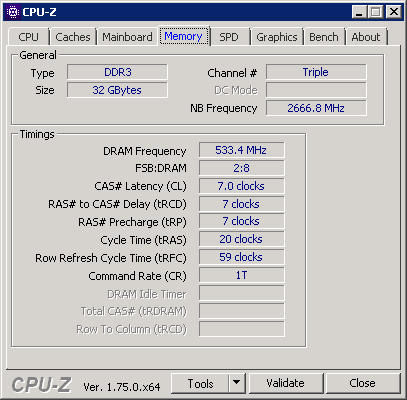 | 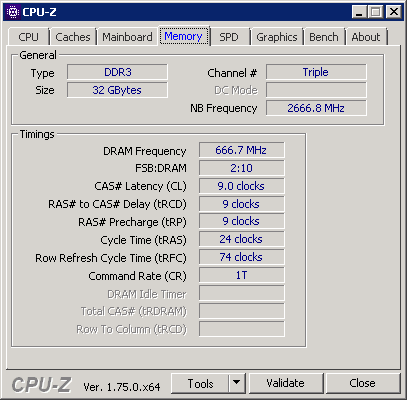 |
| 800 | 1066 | 1333 | |
| 48,54 | 49,50 | 50,51 | |
| 1с 8.2 файловый вариант | 49,50 | 49,50 | 49,02 |
| 49,02 | 49,02 | 49,50 | |
| 36,76 | 36,76 | 37,04 | |
| 1с 8.2 клиент-сервер | 37,04 | 37,04 | 36,50 |
| 36,23 | 36,76 | 36,76 |
Самое главное, о чем знают «обжегшиеся» администраторы, но не учитывают начинающие. Есть очень много способов задать путь к базе 1с. Можно сделать servershare, можно 192.168.0.1share, можно net use z: 192.168.0.1share (и в некоторых случаях такой способ тоже сработает, но далеко не всегда) и потом указывать диск Z. Вроде бы все эти пути указывают на одно и то же место, но для 1С есть только один способ, достаточно стабильно дающий нормальную производительность. Так вот, правильно делать надо так:
обращение по ip адресу
обращение по имени
обращение по ip адресу
обращение по имени
обращение по имени
обращение по имени
обращение по ip адресу
обращение по имени
Выводы (из таблицы, и из личного опыта. Касается только файловой версии):
Терминальный сервер. (база лежит на сервере, клиенты подключаются по сети, протокол RDP). Алгоритм по шагам:
Если же и тест Гилева показываем маленькие цифры, и у вас и процессор с высокой частотой, и диски быстрые, то вот тут администратору надо брать как минимум perfmon, причем с записью всех результатов куда-нибудь, и смотреть, наблюдать, делать выводы. Однозначных советов не будет.
Тесты проводил только на 8.2, т.к. на 8.3 все достаточно серьезно зависит от версии.
Для тестирования выбирал разные варианты серверов и сети между ними, чтобы показать основные тенденции.
Local SSD
Local SSD
TCP IP
Shared memory
Всем, кто на этой неделе забронирует место в группе, «Клерк» подарит месяц безлимитных консультаций, чтобы было легче учиться на потоке.
Покажите директору, на что вы способны. Записаться и получить подарок
Ускоряем 1С без затрат: лайфхаки, функции, настройки
Чтобы повысить скорость работы 1С, не обязательно нанимать программиста или менять «железо». Чаще всего достаточно знать, как именно использовать встроенные функции программы, какие настройки изменить на компьютере и какими лайфхаками пользоваться. Ловкость рук – и никакой магии.
Нам едва ли удастся удивить гуру 1С, но мы поделимся теми способами, которые помогли сотням клиентов 42Clouds оптимизировать работу программы и сэкономить себе немало часов рабочего времени.
Какие способы ускорения существуют?
Мы не будем сейчас затрагивать технические характеристики компьютеров и серверов – про это можно написать не статью, а целую книгу –, поэтому давайте примем за точку отсчета ту ситуацию, когда вы уверены, что у вас все в порядке с техникой или с облачным поставщиком, если вы используете 1С онлайн.
Вообще, золотое правило «висяков», «глюков» и прочих неудобств: первым делом перезагрузиться, вторым – уточнить у специалистов (у системного администратора на работе или в техподдержке), что все работает, как и должно. Если это так – тогда уже можно ускорять со своей стороны.
«Со своей стороны» – это как? А это тремя способами:
Убедиться, что вы рационально используете программу и не теряете время на тех операциях, которые можно ускорить встроенными функциями. О самых распространенных мы расскажем в следующем разделе статьи.
Использовать горячие клавиши и не тратить время на поиске пунктов меню. Лучшим из них посвящена вторая часть этого материала.
Убедиться, что настройки компьютера и 1С выставлены оптимальным образом. На этом тоже остановимся подробнее в третьем разделе.
В каждой из частей вы можете найти простые и действенные способы ускорения. Не «брезгуйте» теми из них, которые предлагают экономию в 30 секунд или пару минут. Это кажется несущественным один раз, но большинство функций вы используете десятки, а то и сотни раз – вот тут уже экономится не один рабочий день за год.
Часть 1. Небольшие лайфхаки
Дьявол кроется в мелочах. И вот о таких мелочах, которые могут сберечь вам немало времени, мы сейчас и расскажем. Надеемся, вы откроете для себя что-то новое.
1. Изменение реквизитов документов группой. Распространенная ситуация: надо изменить одно поле в номенклатурах, например, ставку НДС. Номенклатур, которые подлежат изменению, десятки. Что обычно делает бухгалтер? Открывает каждую и кропотливо правит. Что можно было бы сделать? Открыть список номенклатур, выделить нужные (зажав Shift для выделения диапазона или Ctrl для выборочного выделения), а потом правым кликом мыши вызвать контекстное меню и выбрать в нем «Изменить выделенные». Откроется окно, в котором на вкладке «Реквизиты» можно поставить флажок в реквизите для изменения и в колонке «Новое значение» поправить реквизит. Вуаля, значение поменялось во всем списке.
2. Проведение документов группой. Групповым может быть не только редактирование, но еще и проведение, которое обычно требуется чаще. Как показывает практика, об этом знают далеко не все и теряют кучу времени. Выполняется операция по тому же принципу: сначала нужно выбрать нужные документы, кликнуть правой кнопкой и в контекстном меню выбрать пункт «Провести».
Если же нам нужно перепровести документы за определенный период, то поступаем иначе. Идем в «Операции», там вызываем меню «Групповое перепроведение документов», и отмечаем нужные значения: организацию и период. Потом нажимаем «Выполнить».
Для того, чтобы провести отдельные документы периода, то нужно зайти в меню «Все функции», перейти в пункт «Стандартные» и выбрать «Проведение документов». Откроется окно, в котором нужно выбрать из списка нужные документы и задать период, за который их нужно провести. Потом нажимаем «Провести».
3. Настройка автоматического проведения документов по времени. Идеальная функция для решения вопроса по зачету аванса. Заходим в раздел «Администрирование», идем в «Проведение документов» и устанавливаем флажок в пункте «Время документов устанавливать автоматически». При снятом флажке время записи документа текущей датой будет выставляться по системному времени компьютера. При редактировании даты документа время автоматически установится на 12:00:00.
При установленном флажке документы будут записываться с тем временем, которое вы для них определили. К примеру, документы реализации и поступления товаров постоянно будут отображаться более ранним временем, чем документы по оплате поставщику и оплате от покупателя. А документы реализации товаров покупателю никогда не окажутся по времени раньше, чем поступление товаров от поставщика. Простая настройка, которая избавила множество людей от лишних оборотов по зачету авансов и отрицательных остатков.
4. Ускоренный доступ к документам. Часто добавляете сайты в избранное браузера? Или товары в каталоге? А знаете ли вы, что в 1С избранное не только существует, но еще и толково организовано: с навигацией, поиском и всем, что нужно? И туда удобно добавлять документы, к которым вы часто обращаетесь в работе. Сделать это можно несколькими способами:
кликнуть «звездочку» на странице документа,
использовать сочетание Ctrl + D,
перейти в «Главное меню» – «Сервис» – «Добавить в Избранное»,
нажать кнопку «Получить ссылку» или сочетание Ctrl + F11, а в открывшемся окне нажать «Добавить в Избранное».
5. Печать документов группой. Не нужно печатать по одному документу, от этого в мире грустит один консультант 1С. Чтобы напечатать «билетов пачку», надо выделить их в списке, нажать кнопку «Печать» и выбрать нужную форму. Если документов много, но все они относятся к одному периоду. Можно воспользоваться кнопкой «Еще» – «Установить период». Там выбрать диапазон, выбрать все кнопками Ctrl + A и отправить на печать.
6. Ускоренная загрузка и выгрузка номенклатуры. Если номенклатура в Excel, которую надо вручную переносить в 1С, снится вам в кошмарах, то вам точно пригодится этот пункт. В справочнике «Номенклатура» находится две кнопки: «Загрузить» и «Выгрузить». Благодаря им можно легко жонглировать данными между Excel и 1С. Программа даже покажет вам возможные ошибки и найдет дубли, если таковые имеются.
7. Поиск и очистка дублей. Раз уж заговорили о дублях, нужно вспомнить еще одну фишку. Если товары или прочие элементы учета дублируются в 1С, то это может вызвать немало проблем при сведении баланса и в отчетный период. Многие бухгалтеры «вылавливают блох» вручную, а ведь для этого есть встроенный инструмент. Идем в «Администрирование» – «Обслуживание». Там в разделе «Корректировка данных» переходим по ссылке «Поиск и удаление дублей». И вот здесь уже можно настроить область поиска, задать условия и обозначить правила.
Стоит отметить, что по умолчанию программа сама определяет оригинал. 1С считает оригинальным тот документ, на который находит в базе больше всего ссылок. Если вдруг такое решение окажется неверным, можно изменить решение 1С вручную.
Часть 2. Горячие клавиши
Если спросить любого человека, какие он знает горячие клавиши, ответ обычно ограничивается любимыми Ctrl + C (копировать) и Ctrl + V (вставить). Если вы активно их используете, то знаете, что даже эта незамысловатая парочка может здорово упростить работу: не надо вызывать контекстное меню или открывать основное, чтобы выполнить нужное действие.
Начав с малого, можно добавлять к своим привычкам новые горячие клавиши, и тогда со временем вы станете работать гораздо быстрее. А если учесть, что многие базовые сочетания действуют не только в 1С, но и в большинстве программ, то оптимизация времени станет совсем уж роскошной.
Давайте посмотрим на самые полезные сочетания в 1С.
Ctrl + N – создать новый документ
Ctrl + O – открыть существующий документ
Ctrl + S – сохранить активный документ
Ctrl + P – печать документа
Ctrl + D – активация поля поиска
Ctrl + F2 – открыть калькулятор
Ctrl + E – показать свойства
Ctrl + X – вырезать выделенный элемент
Ctrl + A – выделить все
Ctrl + Z – отменить последнее действие
Ctrl + Y – вернуть отмененное действие
F3 – найти следующий элемент
Ctrl + F3 – найти следующий выделенный
Shift + F3 – найти предыдущий
Ctrl + Alt + F – следующая страница
Ctrl + Alt + B – предыдущая страница
Ctrl + B – выделить жирным
Ctrl + I – выделить курсивом
Ctrl + U – выделить подчеркиванием
Ctrl + Alt + O – открыть окно сообщений
Ctrl + Shift + Z – закрыть окно сообщений
Ctrl + F4 – закрыть активное окно
Ctrl + Tab – активировать следующее окно
Ctrl + Shift + Tab – активировать предыдущее окно
F6 – активизировать следующую секцию окна
Shift + F6 – активизировать предыдущую секцию окна
Alt + Space – вызвать системное меню приложения или модального диалога
Alt + F10 – вызвать главное меню
Shift + F10 – вызвать контекстное меню
Esc – вернуть активность обычному окну при работе с контекстным меню
Enter – перейти на следующий элемент управления
Ctrl + Enter – вызвать кнопку по умолчанию
Tab – перейти на следующий элемент управления
Shift + Tab – перейти на предыдущий элемент управления
Alt + F10 – активизировать командную панель, связанную с активным элементом управления/формой
Up, Down, Left, Right – перемещаться по элементам управления, объединенным в одну группу
Esc – закрыть форму
Shift + Alt + R – восстановить положение окна
Работа с таблицами:
Ctrl + G – перейти к ячейке
Up, Down, Left, Right – перемещение между ячейками
Ctrl + (Up, Down, Left, Right) – переместиться к следующей заполненной ячейке
Shift + (Up, Down, Left, Right) – выделить ячейки
Page Up – прокрутить на страницу вверх
Page Down – прокрутить на страницу вниз
Alt + Page Up – прокрутить на страницу влево
Alt + Page Down – прокрутить на страницу вправо
Enter – перейти к редактированию содержимого ячейки
F2 – переключить режим ввода/редактирования в ячейке
Home – перейти в начало строки
End – перейти в конец строки
Ctrl + Home – перейти в начало текста
Ctrl + End – перейти в конец текста
Ctrl + Shift + N – установить имя текущей области ячеек
Часть 3. Настройка
Вот теперь коснемся самого интересного – технической стороны работы 1С. Давайте посмотрим, что именно влияет на скорость программы. Факторы можно разделить на две глобальные группы – аппаратные (которые упираются в ваш компьютер и/или сервер) и программные (непосредственно настройки компьютера и программ, включая 1С).
Аппаратные факторы:
уровень стабильности локальной сети.
Именно эти факторы должны проверять специалисты (мы говорили об этом в начале статьи). Если, конечно, вы «шарите» в технике, то можете и самостоятельно погуглить требования 1С к оборудованию и поковыряться с железом самостоятельно. И все же лучше обратиться к «специально обученным людям» – сисадмину или сотруднику техподдержки
Как мы уже говорили в начале статьи, эти факторы лучше проверять и исправлять со специалистом. Или хорошенько прогуглить тему и поковыряться самостоятельно. Но если вы далеки от технических деталей, то все же обратитесь за помощью.
Программные факторы:
план энергопотребления компьютера;
настройки антивируса и других ресурсозатратных программ;
Здесь уже не понадобится техническое образование, чтобы разобраться без помощи специалистов. Простой инструкции хватит.
Что можно сделать в настройках компьютера:
Сменить режим энергопотребления. Сделать это просто. Заходим в «Панель управления», выбираем пункт «Электропитание» и ставим один из режимов: «Высокая производительность» или «Максимальная производительность».
Убедиться, что у вас установлен только один антивирус. Пройти в настройки антивируса и добавить 1С в список исключений.
Вот теперь можно идти в 1С и покрутить настройки там. Обычно для решения проблем со скоростью работы программы используются две возможности программы: раздел «Производительность» в «Администрировании» и инструмент «Тестирование и исправление информационной базы».
Что можно сделать в «Производительности»:
Отключить все элементы и функции, которые вы не используете каждый день. Хитрость 1С в том, что она в фоновом режиме проводит множество операций в рамках вшитых регламентных заданий. Инициатива то хорошая, но часто техника просто не тянет все эти операции и затормаживает каждый процесс, который вы осуществляете в активном режиме.
А теперь палочка-выручалочка.
Серьезно, простой инструмент «Тестирование и исправление информационной базы» (ТиИИБ) дает самый ощутимый прирост скорости работы.
Как его найти? Запустить базу в режиме «Конфигуратор». Пройти в раздел «Администрирование» и выбрать «Тестирование и исправление ИБ».
Наполнен он вот такими пунктами. Посмотрим, что они дают:
Реиндексация таблиц информационной базы – перестраивает индексы для таблиц. Именно этот пункт решает больше 80% проблем со скоростью работы и дает прирост.
Проверка логической целостности информационной базы – вылавливает и исправляет ошибки базы.
Проверка ссылочной целостности информационной базы – с его помощью можно убедиться, все ли ссылки направляют на фактические документы, и удалить лишнее.
Пересчет итогов – за все время существования базы пересчитает итоги. По эффекту похож на реиндексацию – тоже всегда кстати и дает прирост скорости.
Сжатие таблиц информационной базы – найдет и удалит файлы, которые вы уже удалили. По дефолту 1С не стирает их сразу, а продолжает скрыто хранить, только пометив удаленными.
Реструктуризация таблиц информационной базы – используется в самых запущенных случаях. Эта процедура перестраивает всю базу и исключает ошибки.
ТиИИБ нужно проводить не разово в случае проблем, а время от времени для профилактики. Именно этот функционал – залог чистой и шустрой базы. Мы в 42Clouds регулярно проводим эту операцию для клиентов в автоматическом режиме. Всего 1 раз в месяц, а клиенты отмечают разницу.
Бонус
Для тех, кто ценит свое время на вес золота, у нас есть отличный подарок. Сервис-рекордсмен по количеству сэкономленных часов – «Fasta: автоматизация ввода первички». Fasta тратит не больше 30 секунд на одну страницу и помогает обмениваться первичкой с контрагентами прямо из 1С. И этот сервис мы дарим всем новым клиентам, которые при регистрации используют кодовое слово «Аудит».